¿No funciona el botón “Añadir medios” en el editor clásico de WordPress?
Recientemente, uno de nuestros lectores ha informado de que el botón “Añadir medios” ha dejado de funcionar en su editor clásico. Este problema no muestra ningún error o advertencia, lo que deja a los usuarios sin idea de por qué su botón ‘Añadir medios’ está roto.
En este artículo, le mostraremos cómo corregir fácilmente el problema del botón “Añadir medios” que no funciona en WordPress.
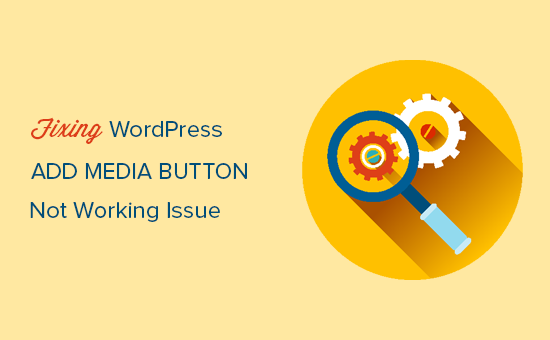
¿Por qué deja de funcionar el botón “Añadir medios” de WordPress?
El botón “Añadir medios” del editor clásico de WordPress puede dejar de funcionar debido a conflictos en los scripts o estilos de los plugins o temas de tu sitio.
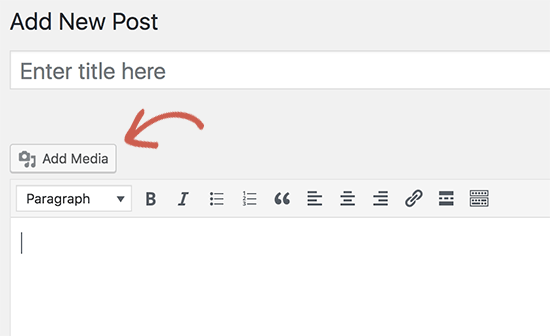
El comportamiento por defecto de WordPress es combinar todos los scripts y hojas de estilos obligatorios y cargarlos al mismo tiempo. Esto suele hacerse en el área de administrador de WordPress para mejorar el rendimiento y la velocidad.
Dicho esto, si hay un conflicto en estos scripts o estilos, particularmente dentro de plugins o temas, puede interrumpir la funcionalidad JavaScript del editor de entradas de WordPress. Esto puede desactivar el botón “Añadir medios”.
Dicho esto, vamos a ver cómo diagnosticar y corregir el problema del botón “Añadir medios” que no funciona en WordPress. Puede utilizar los enlaces rápidos a continuación para omitir a un método específico:
Método 1: Corregir ‘Añadir medios’ botón no funciona añadiendo código a wp.config.php
La corrección rápida consiste en añadir el siguiente código a su archivo wp-config. php. Para ello, edite el archivo w p-config.php y añada este código justo antes de la línea que dice “Eso es todo, ¡deje de editar! Feliz blog”:
define('CONCATENATE_SCRIPTS', false );
Este código simplemente le dice a WordPress que cargue cada script por separado, lo que ayuda a evitar un conflicto de JavaScript con scripts con errores y las características del núcleo de WordPress.
Una vez añadido el código, visite la pantalla de edición de entradas para comprobar si el botón “Añadir medios” funciona en su blog de WordPress.
Nota: Añadir este código no es una solución adecuada a largo plazo porque todavía tiene un script que está causando el problema / conflicto / incidencia. Por este motivo, le recomendamos que pruebe también el siguiente método.
Método 2: Corregir ‘Añadir medios’ botón no funciona por diagnosticar su tema o plugin
Si desea una corrección a largo plazo para este problema, entonces usted necesita para llevar a cabo algunos consejos básicos de solución de problemas de WordPress para averiguar qué plugin o tema puede estar causando el problema.
Le recomendamos encarecidamente que haga esto en su sitio de ensayo en lugar de en un sitio activo. Aquí tienes una guía práctica sobre cómo crear un sitio de prueba de WordPress.
Además, las mejores empresas de alojamiento de WordPress, como Bluehost, SiteGround y WP Engine, ofrecen la función de puesta en escena con un solo clic.
Una forma de encontrar el origen del problema es utilizar la herramienta Inspeccionar de la página del editor clásico. Le mostrará los errores de la consola, lo que puede llevarle al origen del conflicto.
Otra forma es empezar por desactivar todos tus plugins de WordPress y luego ver si esto corrige el botón ‘Añadir medios’. Si es así, esto significa que uno de los plugins estaba causando el problema / conflicto / incidencia.
Para más detalles, puede consultar nuestra guía sobre cómo desactivar plugins de WordPress.
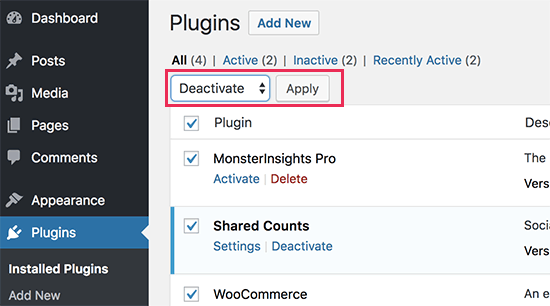
Ahora puedes activar los plugins uno a uno, y después de activar un plugin, sólo tienes que marcar el botón ‘Añadir medios’. Esto le ayudará a averiguar qué plugin está causando el problema / conflicto / incidencia.
Después de encontrar el plugin problemático, puede sustituirlo por otro plugin o pedir ayuda al autor del plugin.
Si la desactivación de plugins no resuelve el problema, el siguiente paso es cambiar temporalmente a un tema por defecto de WordPress como Twenty Twenty-One o Twenty Twenty-Three.

Si al cambiar al tema por defecto se corrige el problema, significa que el tema está causando el conflicto. Puedes pedir soporte al autor del tema o cambiar a otro tema de WordPress.
Una vez que encuentre el origen del problema en su sitio de prueba, puede aplicar la corrección a su sitio web de WordPress activo.
Esperamos que este artículo te haya ayudado a aprender cómo corregir el problema del botón “Añadir medios” que no funciona en WordPress. Puede que también quieras ver nuestra lista de los errores más comunes de WordPress y cómo corregirlos, así como nuestra selección de los mejores plugins de WordPress para gestionar imágenes.
If you liked this article, then please subscribe to our YouTube Channel for WordPress video tutorials. You can also find us on Twitter and Facebook.





Syed Balkhi says
Hey WPBeginner readers,
Did you know you can win exciting prizes by commenting on WPBeginner?
Every month, our top blog commenters will win HUGE rewards, including premium WordPress plugin licenses and cash prizes.
You can get more details about the contest from here.
Start sharing your thoughts below to stand a chance to win!
Megan Alves says
Hello! I don’t even have an “add media” button on my new post screen. I’ve used word press before (different account) and I’ve never seen this.
Can you advise?
Megan
WPBeginner Support says
WordPress has moved to the block editor which is why you don’t see the add media button. You would want to take a look at our guide on how to use the block editor here: https://www.wpbeginner.com/beginners-guide/how-to-use-the-new-wordpress-block-editor/
Administrador
Tabish Hyyat says
Thanks! I was the one who asked it, But the thing is that I have been testing it in a micro blogging theme (P2) and wanted to remove footer credits, so after I tried plugins, I removed code after which the upload problem occurred on the FRONT END. Now this link is not for advertising purposes, but I want you to have a look here: I put back the code but even now it doesn’t do as it should.
WPBeginner Support says
Hi Tabish,
Please try deactivating all WordPress theme and switching to a default theme. We suspect that using autoptimize plugin may be causing the issue.
Administrador